电脑查看串口端口 如何在Windows10系统查找串口线占用的COM端口号
更新时间:2024-04-19 17:55:49作者:yang
在Windows10系统中,查找串口线占用的COM端口号是一个常见的问题,串口是计算机与外部设备进行通信的重要接口,而串口端口号则是用来识别不同串口设备的重要标识。通过电脑查看串口端口,可以方便用户了解当前系统中哪些串口线被占用,以便进行相应的调整和管理。接下来我们将介绍如何在Windows10系统中查找串口线占用的COM端口号。
具体步骤:
1.将串口线接至电脑的USB端口。

2.进入到Windows10系统,同时按住"Win+R"快捷键,调出"运行"对话框。
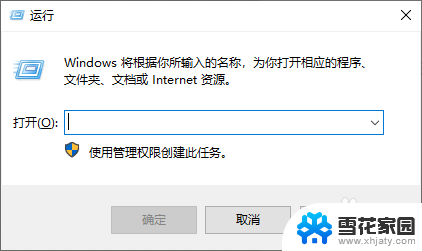
3.录入"compmgmt.msc"指令,按"回车键"。
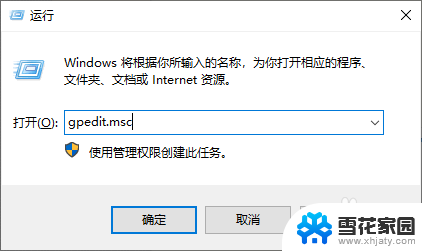
4.之后,会弹出"计算机管理"操作对话框。
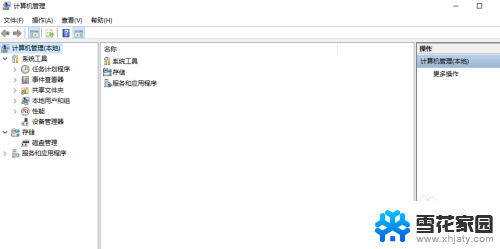
5. 选择"设备管理器"栏,展开"端口(COM和LPT)"节点。可查看到串口线所占用的COM端口号。
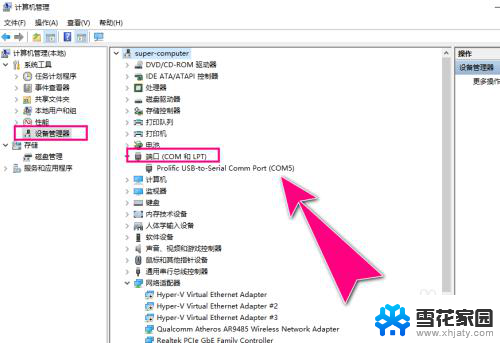
以上是电脑查看串口端口的全部内容,如果你遇到了相同的问题,可以参考本文中介绍的步骤进行修复,希望这些步骤能对你有所帮助。
电脑查看串口端口 如何在Windows10系统查找串口线占用的COM端口号相关教程
-
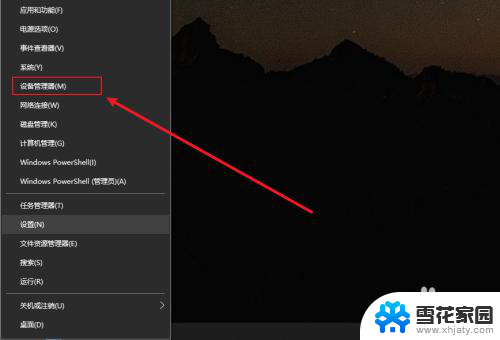 win10端口在哪里看 win10如何查看外接设备的连接端口
win10端口在哪里看 win10如何查看外接设备的连接端口2024-01-16
-
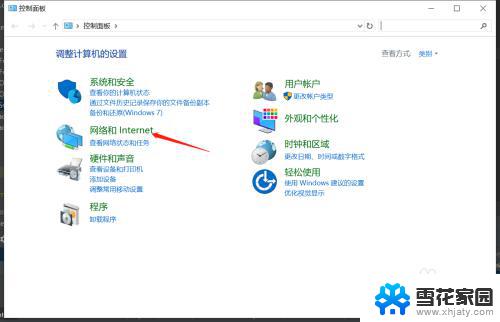 window 开放端口 如何在WIN10电脑上开放可访问端口
window 开放端口 如何在WIN10电脑上开放可访问端口2023-09-12
-
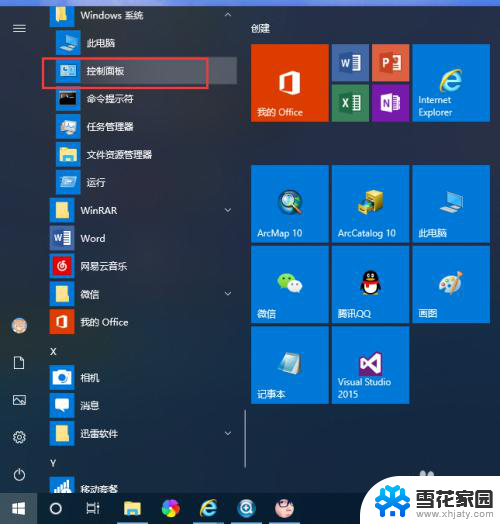 怎样telnet端口 Windows10 Telnet命令连接远程服务器端口的注意事项
怎样telnet端口 Windows10 Telnet命令连接远程服务器端口的注意事项2024-01-15
-
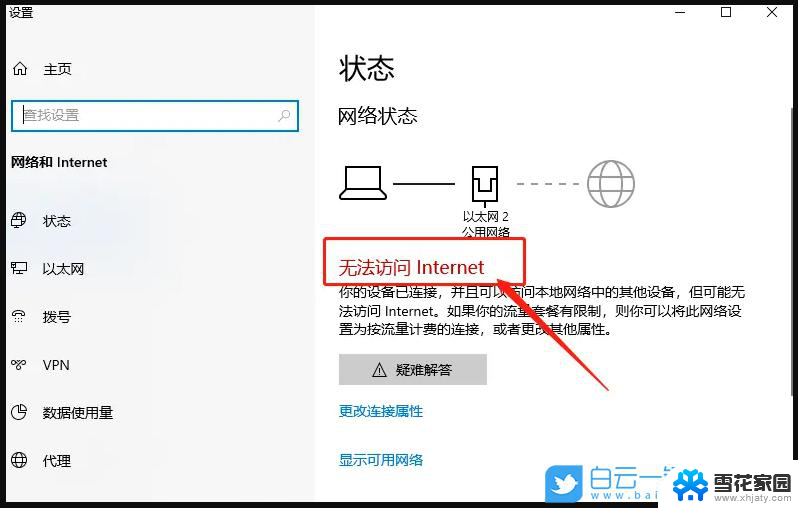
- 电脑出现usb端口上的电涌什么意思 解决Win10 USB端口电涌的技巧
- windows10usb端口设置在哪里 USB连接电脑设置方法
- 电脑切不了窗口 Windows10中Alt Tab无法正常切换窗口的解决方法
- windows10系统运行在哪 Win10如何打开运行窗口
- 如何查看屏幕尺寸 如何在Windows10系统中查看电脑屏幕尺寸
- windows查看电脑型号命令 win10系统下如何查看电脑型号
- win10系统有超级终端么 win10超级终端使用方法图文教程
- win10关闭后台自启动 win10开机自启动程序关闭步骤
- win10的图片打不开了 win10系统图片无法显示怎么办
- win10自带录屏软件下载 Win10自带的录屏快捷键无法录屏怎么解决
- 电脑win10更新了一直蓝屏 win10更新后蓝屏错误代码解决方法
- win10怎样进行系统更新 Windows10怎么升级到最新版本
win10系统教程推荐
- 1 电脑win10更新了一直蓝屏 win10更新后蓝屏错误代码解决方法
- 2 win10 电脑响应慢 笔记本变慢怎么调整
- 3 win10如何打开windows update 怎样让win10系统自动更新
- 4 win10 数字激活 备份 win10系统备份方法
- 5 win10台式电脑没有声音怎么设置 电脑无法播放声音
- 6 win10启动后看不到图标 笔记本图标找不到了怎么办
- 7 电脑怎么扫描纸质文件win10 win10怎么扫描病毒
- 8 win10系统"快速启动"的启用和关闭 win10快速启动设置关闭详细教程
- 9 win10桌面字体看着模糊 win10字体模糊处理技巧
- 10 win 10许可证即将过期如何激活 Win10系统电脑许可证过期如何激活